Pour modifier l'apparence des arêtes et des lignes
1. Cliquez sur Fichier (File) > Options (Options) > Affichage d'entité (Entity Display).
2. Sous Paramètres d'affichage de la géométrie (Geometry display settings), exécutez la procédure suivante :
◦ Dans la liste Qualité d'affichage des arêtes (Edge display quality), sélectionnez la qualité d'affichage souhaitée : Moyenne (Medium), Basse (Low), Haute (High) ou Très haute (Very High). Vous pouvez également effectuer cette opération à l'aide de l'option edge_display_quality du fichier de configuration.
◦ Dans la liste Style d'affichage des arêtes tangentes (Tangent edges display style), sélectionnez un style d'arêtes dont les deux surfaces sont tangentes : Continu (Solid), Pas d'affichage (No Display), Fantôme (Phantom), Trait d'axe (Centerline) ou Grisé (Dimmed). Vous pouvez également effectuer cette opération à l'aide de l'option tangent_edge_display du fichier de configuration.
◦ Afficher les couleurs affectées à la surface du modèle (Show colors assigned to model surface) : activez la case à cocher pour afficher les couleurs attribuées aux surfaces sur le modèle.
3. Basculez vers l'onglet Affichage du modèle (Model Display) dans la boîte de dialogue Options Creo Parametric (Creo Parametric Options).
4. Sous Paramètres d'affichage du modèle pendant la réorientation du modèle (Model display settings when reorienting the model), sélectionnez Afficher les arêtes silhouettes (Show silhouette edges) pour afficher les arêtes silhouettes
|
|
 Vous ne pouvez sélectionner que les types d'arête silhouette suivants : silhouettes de cylindre et de cône et silhouettes de tores dont les axes sont parallèles ou perpendiculaires à l'écran. |
5. Sous Affichage des câbles (Cable Display), sélectionnez l'une des options suivantes :
◦ Epais (Thick) : affiche le découpage lorsque la boîte de dialogue Visibilités (Visibilities) est fermée.
◦ Trait d'axe (Centerline) : affiche le trait d'axe des câbles avec les points de position affichés en vert.
|
|
 Pour modifier l'affichage des câbles, vous pouvez également utiliser les boutons de la barre d'outils Affichage des câbles épais (Cable thick style) et Affichage des câbles en trait d'axe (Cable centerline style)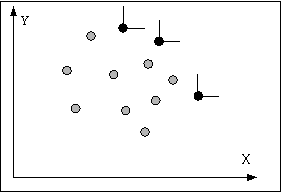 . Choisissez Utilitaires (Utilities) > Personnaliser l'écran (Customize Screen) pour placer les boutons sur la barre d'outils. |
6. Sous ELC câble (Cable HLR), sélectionnez Complet (Full), Aucun (None) ou Partiel (Partial) pour définir le niveau auquel les lignes cachées seront enlevées dans un assemblage de câblage. Vous pouvez également effectuer cette opération à l'aide de l'option full_hlr_for_cables du fichier de configuration.
 et Affichage des câbles en trait d'axe (Cable centerline style)
et Affichage des câbles en trait d'axe (Cable centerline style)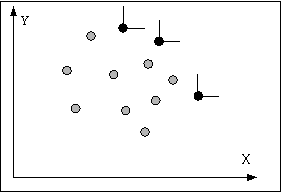 . Choisissez Utilitaires (Utilities) > Personnaliser l'écran (Customize Screen) pour placer les boutons sur la barre d'outils.
. Choisissez Utilitaires (Utilities) > Personnaliser l'écran (Customize Screen) pour placer les boutons sur la barre d'outils.